Du kan aldri være for forsiktig når det kommer til nettsikkerhet. Det er så mange farer der ute at det er viktig å ta alle nødvendige forholdsregler.
En av tingene som burde være tryggere enn Fort Know er Gmail-e-posten din. Du får garantert e-poster med viktig informasjon som du ikke vil at skal havne i feil hender. Med følgende tips hjelper du Gmail-kontoen din på en trygg måte.
Sterkt passord
Du har hørt det tusenvis av ganger at du aldri bør bruke det samme passordet for alle eller de fleste kontoene dine. Det er heller ikke en god idé at passordene dine er så enkle å huske heller. For eksempel er det ikke en god idé å bruke hundens navn som passord.
Men du kan unngå et sterkt passord fordi du ikke vil gå gjennom alt bryet med å skrive inn alle disse spesialtegnene, bokstavene og tallene.
I så fall kan du prøve en passordbehandler med godt rykte som LastPass eller NordPass, og du vil se hvordan du kan ha et langt og sterkt passord for hver og en av kontoene dine. Passordadministratorer har passordgeneratorer som vil skape et sterkt passord for deg.
For å endre passordet ditt, klikk på profilbildet ditt og klikk på Administrer Google-kontoen din. Gå til Personvern og personalisering.
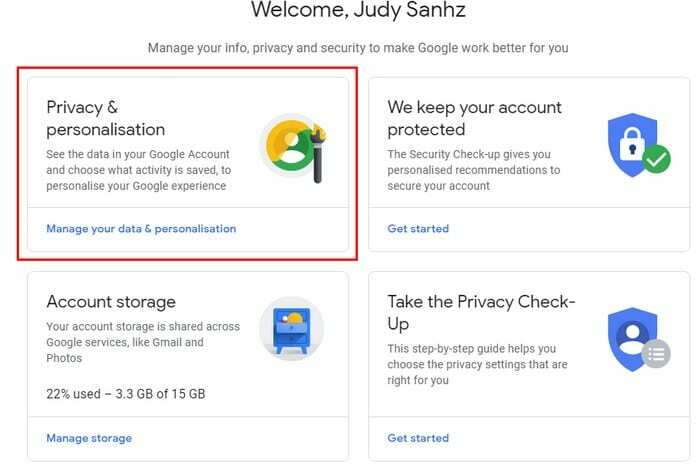
Klikk på kategorien Sikkerhet, etterfulgt av passordalternativet. Du må logge på igjen, og etter det kan du sette opp ditt nye passord.
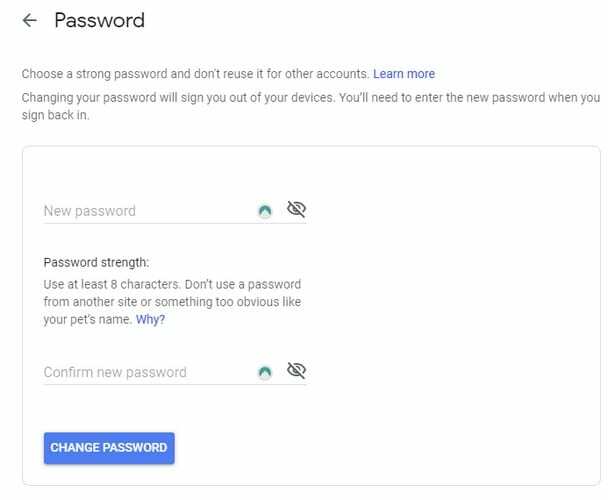
Så lenge du er i Sikkerhet-fanen, er det også en god idé å aktivere totrinnsverifisering. Klikk på alternativet og følg instruksjonene på skjermen.
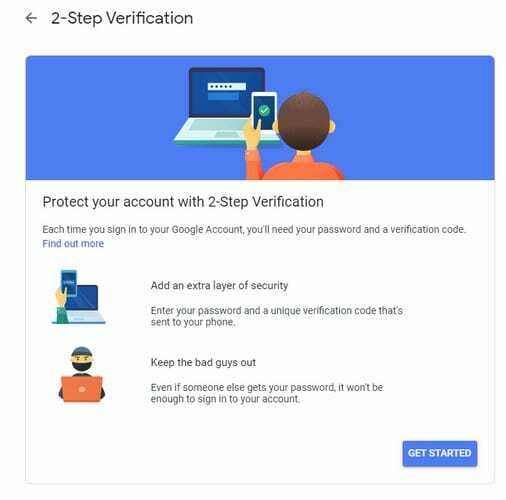
Ha en gjenopprettings-e-post og et telefonnummer
Det er alltid best å forberede seg på det verste, og ved å sette opp en e-postadresse og telefonnummer for gjenoppretting unngår du å bli utestengt fra Gmail-kontoen din. For å oppdatere eller opprette en e-postadresse og telefonnummer for gjenoppretting, gå til:
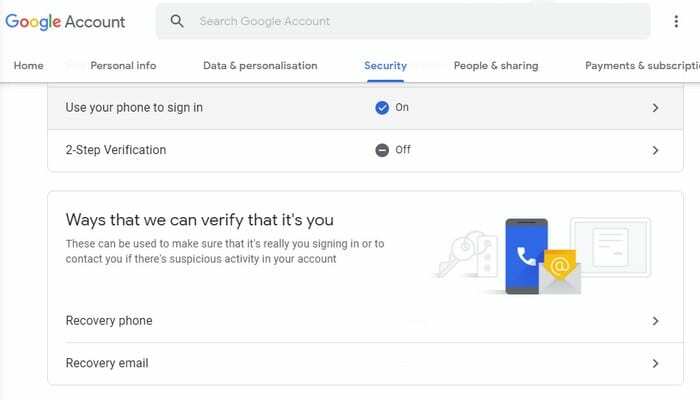
- myaccount.google.com/security
- Gå til måter vi kan bekrefte at det er deg på
- Klikk på Gjenopprettingstelefon
- Logg på igjen
- Oppdater eller legg til et telefonnummer
- Når du er ferdig, gjenta for gjenopprettings-e-post
Sjekk kontotillatelsene dine
Den neste sikkerhetskontrollen vil ikke bare bidra til å holde Gmail-kontoen din trygg, men kontoen din generelt. Du kan ha logget på apper med Gmail og deretter glemt dem.
For å nekte tilgang til apper du ikke bruker lenger, gå til:
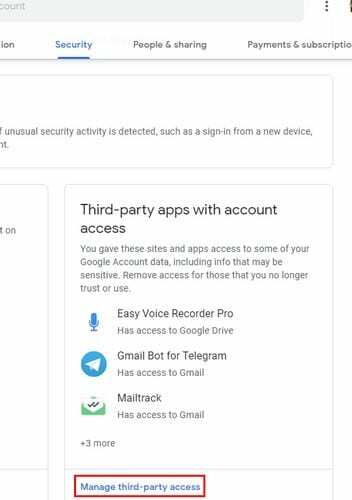
- myaccount.google.com/security
- Klikk på Administrer tredjepartstilgang
- Klikk på appen du vil fjerne tilgangen til
- Velg den blå knappen Fjern tilgang
- Gjenta for alle apper du vil fjerne tilgangen til
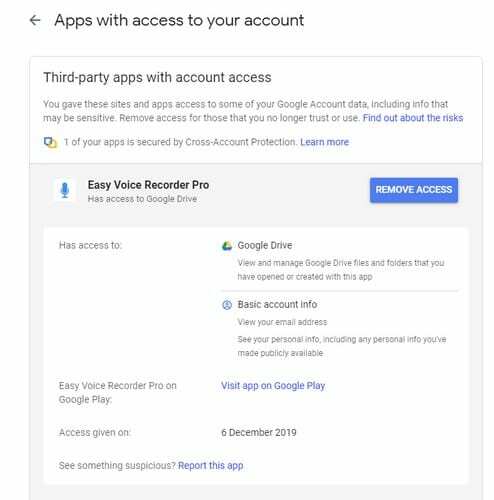
Konklusjon
Så lenge du er i Min konto-delen, bør du også prøve Googles sikkerhetssjekk. Klikk på alternativet Kom i gang, og det vil sjekke kontoen din for ting som tilkoblede enheter, nylig sikkerhetshendelser, hvor mange gjenopprettingsmetoder for pålogging du har, hvilke tredjepartsapper som har tilgang og Gmail innstillinger. Tror du du vil prøve det?